Numbers
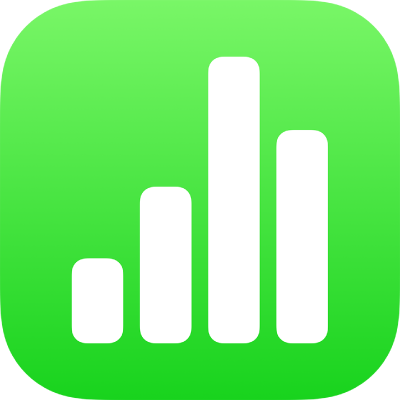
在 iPad 上的 Numbers 表格中添加边框和嵌线(线条)来分隔文本
你可以在文本框或形状中的段落上方或下方添加实线、虚线或点线嵌线(线条)。
【注】如果文本在表格单元格中,那么你可以在单元格周围添加边框。请参阅更改表格外框和网格线。
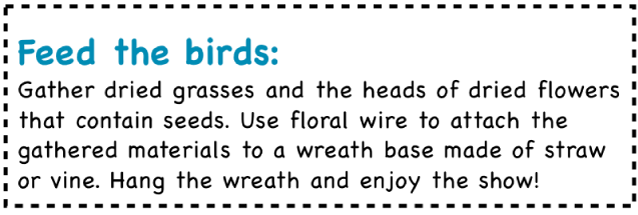
在 iPad 上前往 Numbers 表格 App
 。
。打开电子表格,然后选择文本以添加边框或嵌线。
轻点工具栏中的
 ,轻点菜单顶部附近的“文本”,轻点“段落边框与背景”,然后打开“边框”。
,轻点菜单顶部附近的“文本”,轻点“段落边框与背景”,然后打开“边框”。所选的每个段落上方会出现一条嵌线。
执行以下任一项操作:
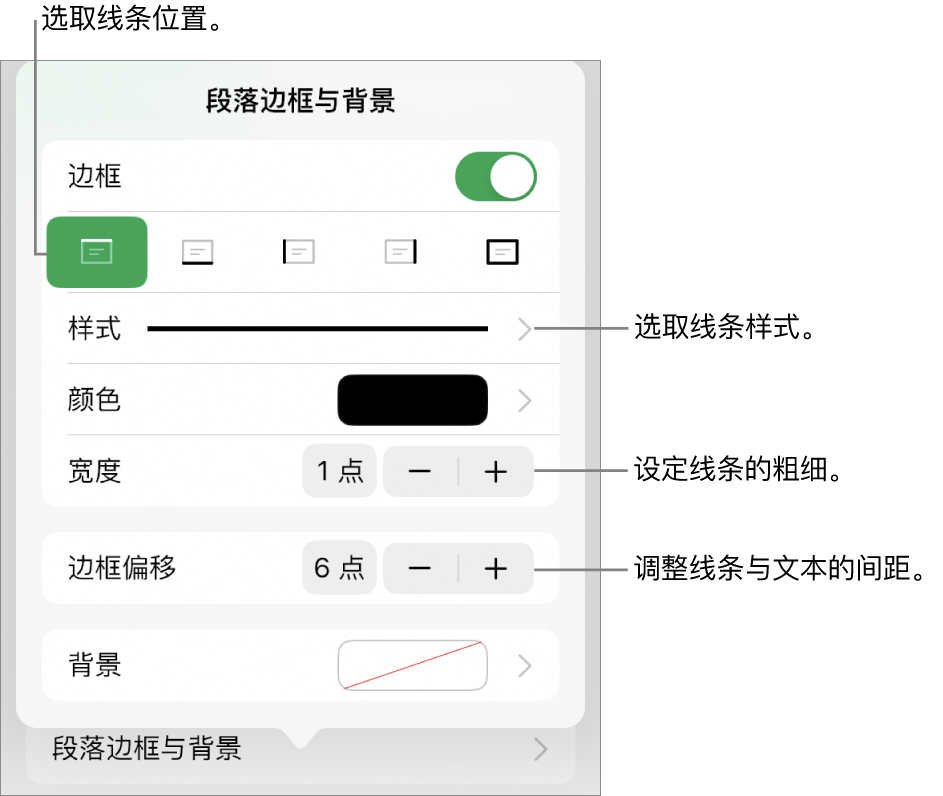
添加一个或多个线条:轻点“边框”开关下的一个或多个位置按钮。
选取其他线条样式:轻点“样式”,然后进行选择。
选取模板要附带的颜色:轻点“颜色”,轻点“预置”,左右轻扫以查看所有选项,然后轻点一种颜色。
选取任意颜色:轻点“颜色”,轻点“颜色”,然后选择一种颜色。
选取来自电子表格上其他位置的颜色:轻点“颜色”,轻点“颜色”,然后向左轻扫到色轮。轻点
 ,然后轻点电子表格上的任何颜色。
,然后轻点电子表格上的任何颜色。若要预览颜色,请按住电子表格上的颜色,然后拖移过电子表格上的其他颜色。松开手指以选择颜色。
更改线条粗细:轻点“宽度”旁边的 + 或 –。
更改线条或边框与文本之间的间距:轻点“边框偏移”旁边的 + 或 –。
若要快速移除边框或嵌线,请选择带有边框或嵌线的文本,轻点 ![]() ,轻点“段落边框与背景”,然后关闭“边框”。
,轻点“段落边框与背景”,然后关闭“边框”。
感谢您的反馈。